NET框架和VisualStudio.docx
《NET框架和VisualStudio.docx》由会员分享,可在线阅读,更多相关《NET框架和VisualStudio.docx(15页珍藏版)》请在冰点文库上搜索。
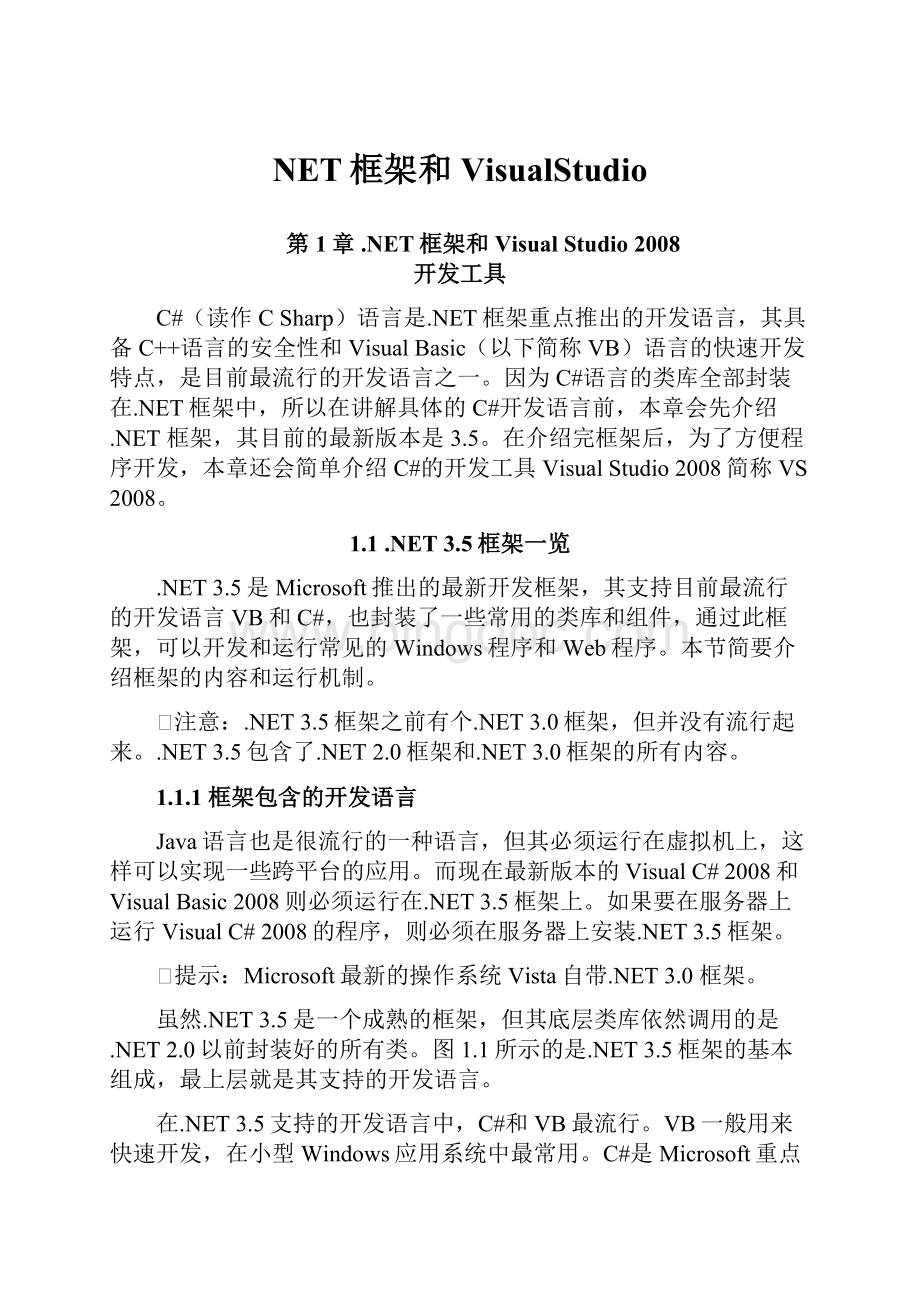
NET框架和VisualStudio
第1章.NET框架和VisualStudio2008
开发工具
C#(读作CSharp)语言是.NET框架重点推出的开发语言,其具备C++语言的安全性和VisualBasic(以下简称VB)语言的快速开发特点,是目前最流行的开发语言之一。
因为C#语言的类库全部封装在.NET框架中,所以在讲解具体的C#开发语言前,本章会先介绍.NET框架,其目前的最新版本是3.5。
在介绍完框架后,为了方便程序开发,本章还会简单介绍C#的开发工具VisualStudio2008简称VS2008。
1.1.NET3.5框架一览
.NET3.5是Microsoft推出的最新开发框架,其支持目前最流行的开发语言VB和C#,也封装了一些常用的类库和组件,通过此框架,可以开发和运行常见的Windows程序和Web程序。
本节简要介绍框架的内容和运行机制。
%注意:
.NET3.5框架之前有个.NET3.0框架,但并没有流行起来。
.NET3.5包含了.NET2.0框架和.NET3.0框架的所有内容。
1.1.1框架包含的开发语言
Java语言也是很流行的一种语言,但其必须运行在虚拟机上,这样可以实现一些跨平台的应用。
而现在最新版本的VisualC#2008和VisualBasic2008则必须运行在.NET3.5框架上。
如果要在服务器上运行VisualC#2008的程序,则必须在服务器上安装.NET3.5框架。
%提示:
Microsoft最新的操作系统Vista自带.NET3.0框架。
虽然.NET3.5是一个成熟的框架,但其底层类库依然调用的是.NET2.0以前封装好的所有类。
图1.1所示的是.NET3.5框架的基本组成,最上层就是其支持的开发语言。
在.NET3.5支持的开发语言中,C#和VB最流行。
VB一般用来快速开发,在小型Windows应用系统中最常用。
C#是Microsoft重点推出的开发语言,其结合了C和C++的一些优点,然后又去除了指针等难于理解的概念,是一门易于上手和开发的语言。
图1.1.NET3.5的框架基本组成
1.1.2C#开发语言的特点
C#是最流行的开发语言。
相比较其他语言,其具备简单、方便、快速开发等优点,主要特色如下所示。
❑C#语法与C、C++类似,适合刚毕业的学生入门。
❑C#支持面向对象开发,并有.NET底层类库的支持,可以轻松创建对象。
❑C#的高开发效率。
C#的开发工具VS2005支持拖放式添加控件,开发人员可以轻松完成桌面的布局。
❑C#通过内置的服务,使组件可以转化为XML网络服务。
这样就可以被其他程序调用,也可以被网络上其他机器的其他程序调用,实现了一次创造、重复利用的高效开发模式。
❑XML语言是一种最流行的数据描述语言。
C#提供了对XML的强大支持,可以轻松地创建XML,也可以将XML数据应用到程序中。
❑自动的资源回收功能,不用再像C++一样,为程序运行中的内存管理伤脑筋。
❑类型安全是编写代码优先考虑的问题。
C#提供的类型安全机制,可以避免一些常见的类型问题,如类型转换、数组类型越界等。
❑在.NET框架中,C#可以自由地和其他语言(VB、J#等)进行转换。
1.1.3C#的运行机制
如果只是学习用C#编写一段程序,那很简单,短短几行代码便可以实现;而了解其真正实现的原理,则有助于开发出安全、便于重构的高性能程序。
.NET框架下所有的语言,实际上都是把代码翻译成中间语言(简称MSIL),然后生成标准程序集。
无论是VB语言还是C#语言,它们使用的命名空间和类库都是中间语言书写的,所以能够相互操作和相互调用。
从本质上讲,就是在个别语言之下加上了一个共同解释。
.NET中的CLR(公共语言运行时),用来运行生成的MSIL,其实就是将MSIL转换成COM以执行程序。
目前CLR只能在Windows平台上运行。
综合上面所述,下面就是一个C#程序编译运行的简单步骤。
(1)将编写的C#程序翻译成中间语言。
(2)经过C#编译器生成程序集(*.exe/*.dll)。
编译可以使用.NET框架提供的CSC命令,也可以在开发工具VisualStudio中自动编译。
(3)由公共语言运行库(CLR)执行程序集,生成本地代码。
其中CLR的工作流程如图1.2所示。
图1.2CLR的工作流程
1.1.4C#的类库框架
.NET3.5提供了开发所有应用需要的类库,但其底层的基础类库依然是.NET2.0的类库。
类库的主要分类如图1.3所示。
在学习类库的时候,不需要全部掌握其应用技术。
了解类库的基本架构和实现原理才是最重要的。
图1.3类库的主要分类
1.2VisualStudio2008开发界面
完善的开发界面可帮助开发人员提高开发效率,这也是VS系列开发工具最大的特点,其完全支持拖动方式设计窗体布局,还可以自动生成各种窗体设计代码。
本例从整体布局方面入手,介绍VisualStudio2008IDE开发界面。
1.2.1VisualStudio2008界面一览
选择“开始”|“所有程序”|“MicrosoftVisualStudio2008”命令,打开VS2008的开始界面,如图1.4所示。
图中标注出了需要注意的各个区域,其中开始学习文档。
提供一些入门案例和文档。
读者除了看书之外,也可以经常阅读这些文档,有助于了解一些更深入的知识点。
VS开发新闻区域,如果连接了网络,则会显示一些最新的VS开发文档和注意事项。
选择“文件”|“新建”|“项目”命令,打开VS2008提供的“新建项目”对话框,如图1.5所示。
其中一定要注意“选择框架版本”下拉列表框,这里默认是“.NETFramework3.5”选项,但其支持.NET3.0和.NET2.0框架版本。
如果要开发旧版本的程序,可通过此列表选择。
图1.4VS2008的开始界面图1.5“新建项目”对话框
本例以开发Windows窗体应用程序为例,进入正式开发界面。
选择“模板”区域中的“Windows窗体应用程序”选项,在项目属性区域设置项目的名称和保存位置。
单击“确定”按钮即可进入VS2008的开发界面。
这个界面在前面已经提到过,本处不再给出图示。
1.2.2菜单栏
菜单栏位于开发界面的顶端,提供一系列默认的工具和可执行操作,如数据库配置工具和测试工具等。
本节只是简要介绍每个菜单的功能,并不学习具体工具的使用。
希望读者对VS2008的整体功能有一个概括的了解。
“文件”菜单:
包括项目打开、保存、导出等。
和普通软件的文件菜单没有多少区别。
“编辑”菜单:
包括常用的查找、替换、删除等操作。
“视图”菜单:
视图就是从整体上对开发界面进行布局,包括一些常用的提示窗口。
此菜单非常重要,如果显示一些错误提示窗口和资源管理窗口,则开发人员可以直观地了解程序的错误,以及程序所包括的所有文件。
最常用的视图窗口有“服务器资源管理器”、“解决方案资源管理器”、“错误列表”、“工具箱”和“属性窗口”,这5个窗口尽量在每次打开开发界面时自动打开,以方便浏览整个项目的布局。
“项目”菜单:
是对整个项目内容的管理。
例如,在项目中添加新的窗体,引用一些其他项目程序,以及查看项目的分布式系统关系图。
“生成”菜单:
是对整个项目的编译、发布和发布配置。
在项目开发完毕后,可借助此菜单,实现项目的编译和打包。
“调试”菜单:
是开发人员在编写代码时,用于执行、调试、判断代码,还可以在代码中设置断点,以查看变量的结果。
此菜单是开发人员常用而且必须了解的菜单。
“数据”菜单:
是对项目中当前的数据源进行管理,这些数据源包括数据库、各种服务和对象等。
如果项目中没有数据源,也可以通过此菜单实现数据源的添加和配置。
“格式”菜单:
用来调整窗体中各个控件的布局,如对齐、控件间距、大小等。
可一次选择多个控件,进行整体操作。
“工具”菜单:
提供VS2008可以支持的所有工具。
如果要用菜单中没有的工具,还可以自行添加。
这些常见的工具包括代码段管理器、宏和服务器连接等。
“测试”菜单:
可能很多读者已经听说过NUnit测试工具,以前它是一个单独的为.NET提供测试的工具,但现在VS2008集成了这种工具,开发人员可以使用此工具对项目和类库进行各种测试,可以及时检查代码错误。
“窗口”菜单:
提供一些窗口的布局操作,如隐藏、浮动、拆分等,但它不太常用。
“帮助”菜单:
这里提供了前面安装的MSDN说明文档的一些操作。
%说明:
使用VS2008前,一定要先了解这些菜单内容,知道VS2008都提供了哪些方便的操作。
1.2.3工具栏
VS2008提供了多达40多种的工具栏,可实现对数据库、报表、Office文档、常用操作等的各种操作。
为了让读者更方便学习,本例只介绍最简单、最常用的几种工具栏。
选择“视图”|“工具栏”命令可以打开这些工具栏。
“标准”工具栏。
和其他软件的标准工具栏一样,提供常见的保存、打开、新建按钮。
其中保存按钮有两个。
按钮
用来保存当前打开的单个文档,而按钮
用来保存当前项目所有修改后的文档。
“布局”工具栏。
用来对窗体中的各个设计组件进行统一布局,如左对齐、居中等。
此工具栏在开发Windows窗体程序时非常重要,而开发Web程序则不需要。
“调试”工具栏。
这个工具栏是每个开发人员必须显示的工具栏,用其可以实现对代码的执行、中断、逐行执行等功能。
当鼠标指针指向某按钮时,还会提示这个按钮的快捷键。
开发人员如果熟记这些快捷键,则可以用键盘提高操作速度。
执行代码的快捷键是“F5”键,属于最最常用的代码操作。
“文本编辑器”工具栏。
在打开窗体设计视图时,此工具栏处于不可用状态。
因为其只支持代码文本的编辑,包括代码的缩进、注释、标签等。
%提示:
针对Windows程序开发和Web程序开发,所使用的工具栏并不相同。
读者可根据自己的项目属性,来决定都显示哪些工具栏。
1.2.4工具箱
工具箱包含了VS2008提供的常用控件,如按钮、下拉列表框、列表框等。
因为VS2008提供的控件非常多,所以这些组件被分成了以下常见的几组。
所有Windows窗体:
包括创建普通Windows窗体所需要的所有标准组件,如按钮、文本框、状态栏、分割条等。
容器:
可以包装其他控件的控件,如Panel、TabControl等。
菜单和工具栏:
用来设计窗体布局的一些复杂控件,可实现Windows窗体中的菜单和工具条。
数据:
包括数据显示控件和数据源配置控件。
组件:
最复杂的一种控件,包括事件日志管理、进程管理和目录管理等。
打印:
提供多个实现打印功能常见的对话框,如打印对话框、打印预览对话框等。
对话框:
是Windows中常见到的一些对话框,如颜色选择对话框、文件打开和保存对话框等。
报表:
提供了水晶报表的一些控件。
%提示:
在代码视图中,工具箱中的组件为不可用状态。
1.2.5属性窗口
属性窗口可用来显示项目、窗体、控件、数据源等所有可视资源的属性。
如果要查看某个按钮的名字和字体等,可通过打开属性窗口来设置。
按下快捷键F4就可以打开属性窗口,其效果如图1.6所示。
在图1.6选中的区域中,有一个按钮
,用来设置控件的事件。
如果要查看的资源属性不包括事件,则不会显示此按钮。
如果要显示项目的属性,可先选中项目,然后按下F4键,则自动打开项目的属性,可以在此处设置项目的调试方式和保存位置等。
1.2.6解决方案资源管理器
解决方案资源管理器就类似于Windows操作系统的资源管理器。
可以在此窗口下查看当前项目所包含的所有资源,如文件夹、类文件和数据文件等,如图1.7所示。
图1.6属性窗口图1.7解决方案资源管理器
图1.7所示是一个标准的Windows应用程序文档,其中默认生成一个“Form1.cs”文件。
这是一个窗体文件,包括两部分:
设计和源代码。
还有一个类文件“Program.cs”,用来设计当前程序的入口。
“引用”文件夹下包含当前程序引用的其他程序集的内容。
如果要引用网络上下载的一些组件,则可以右击此文件夹,在弹出的快捷菜单中选择“添加引用”命令来添加这些组件。
解决方案资源管理器在系统中被保存为一个完整的文档,默认扩展名为.sln。
该解决方案下可以包含多种项目,既可以包含Windows项目,也可以包含Web项目,还可以在Web项目中引用Windows项目。
图1.8服务器资源管理器
%提示:
对于一个比较庞大的项目,首先设计好整体解决方案,然后依次添加各个项目。
1.2.7服务器资源管理器
服务器资源管理器以前并不常用,但在VS2008中,其功能被彻底地挖掘出来。
因为VS2008提供了LINQtoSQL类,此类必须依靠数据源才可以生成数据库表的映射类,而数据源的管理就在服务器资源管理器中。
选择“视图”︱“服务器资源管理器”命令,打开服务器资源管理器,如图1.8所示。
从图1.8中可以看出,VS2008主要提供两种资源:
服务器和数据连接。
服务器用来连接当前可以连接到的所有机器,而数据连接可以连接SQLServer数据库中的所有数据表。
默认生成的数据连接名称为“机器名+数据库名”。
%提示:
可通过右击图1.8中的“数据连接”选项,实现新数据连接的添加。
1.3创建C#应用程序
本章开始进入开发的初始阶段,了解了VS2008的界面和功能后,通过创建一个简单的程序,来学习如何在VS2008中开发真正的项目。
因为VS2008提供开发不同项目的模板,所以本节特别提供了3种常见的应用程序类型:
控制台应用程序、Windows应用程序和Web应用程序。
1.3.1控制台应用程序(Console)
控制台应用程序是没有界面的程序,运行效果在DOS窗口中,一般用来执行后台代码。
选择“文件”︱“新建”︱“项目”命令,打开“新建项目”对话框。
选择模板中的“控制台应用程序”选项,单击“确定”按钮,就创建了一个简单的控制台应用程序,如图1.9所示。
主要包括代码输入区、解决方案资源管理器和项目属性3个部分。
从解决方案资源管理器中可以看出,控制台应用程序只有一个文件Program.cs。
此文件包含一个类Program,并且此类中包含一个默认的方法Main。
此方法是所有应用程序的入口处,一定要注意此方法为静态属性static。
在此方法内输入如下代码,用来输出一段很简单的字符串“中国欢迎你”。
注意结束语句用分号。
staticvoidMain(string[]args)
{
Console.WriteLine("中国欢迎你");
}
按下Ctrl+F5组合键运行程序,则会弹出一个DOS窗口,并输出字符串“中国欢迎你”,如图1.10所示。
图1.9控制台应用程序开发界面图1.10控制台应用程序输出
%提示:
按下Ctrl+F5键是运行程序时不进行调试,而按下F5键则是启动程序进行调试。
如果按下F5键可能看不到这个运行的DOS窗口。
1.3.2Windows应用程序(Forms)
Windows应用程序是常见的C/S程序,也就是服务器上安装主程序,然后在各个客户端机器上安装子程序,调用主程序的内容。
一般会在各个客户端机器上安装开启主程序的服务。
这个一般用于内部网络,忽略网速的影响。
在VS2008中创建Windows应用程序的步骤如下所示。
(1)选择“新建”|“文件”|“项目”命令,打开“新建项目”对话框。
选择“Windows应用程序”选项,单击“确定”按钮。
前面已经介绍过新建项目的界面,本处不再给出图示。
(2)打开Form1.cs文件,自动打开的是其设计界面。
按下F7键就可以进入窗体的代码视图。
(3)在代码视图中,默认生成的代码如下所示。
其中,using用来引用本例需要的一些底层类库,而namespace是本项目所在的命名空间。
本窗体的名字是Form1,其实也是一个类。
usingSystem;
usingSystem.Windows.Forms;
//省略部分引用
…………………………………………………
namespaceWindowsFormsApplication1
{
publicpartialclassForm1:
Form
{
publicForm1()
{
InitializeComponent();
}
privatevoidForm1_Load(objectsender,EventArgse)
{
}
}
}
(4)Form1_Load是在加载窗体后触发的事件,本例要输出的内容就写在此事件中。
在此处输入如下代码,其中,MessageBox是System.Windows.Forms的一个类,用来弹出一个对话框。
而Show是此类的一个方法。
MessageBox.Show("中国欢迎你");
(5)按下F5键运行此项目,结果如图1.11所示。
图1.11Windows应用程序输出
%注意:
运行程序后弹出的对话框一定会在窗体之前显示,因为在输出语句“MessageBox.Show”时,加载窗体的事件还没有完成。
1.3.3ASP.NET3.5网站
ASP.NET3.5网站就是常说的Web程序,也是B/S结构的一种程序,其将主程序布置在服务器上。
而客户端机器只要有浏览器就可以了,不需要安装和设计任何单独的程序。
ASP.NET程序的版本一般随着.NET框架的版本变化而变化。
例如,在.NET2.0下,通常称为ASP.NET2.0应用程序;而在.NET3.5版本下,则通常称为ASP.NET3.5应用程序。
本例要创建一个输出“中国欢迎你”的Web页面,实现步骤如下所示。
(1)选择“文件”|“新建”|“网站”命令,打开“新建网站”对话框,如图1.12所示。
(2)在模板区选择“ASP.NET网站”选项,其他使用默认设置。
然后单击“确定”按钮,打开Web程序的开发界面,如图1.13所示。
图1.12“新建网站”对话框图1.13Web程序的开发界面
(3)默认生成一个Default.aspx文件,这是一个默认页面,其后台代码保存在Default.aspx.cs中。
项目中还生成一个web.config文件,用来配置网站的一些安全和个性化设置,如是否启用角色管理、是否使用Cookie等。
%注意:
Default.aspx保存前台代码,而Default.aspx.cs保存后台代码。
(4)打开Default.aspx.cs后台类文件,其默认代码如下所示。
其中,关键字partial表示此处的类“_Default”,仅仅是该类的一部分,还有一部分用来表示界面的内容,并不在此处显示。
usingSystem;
usingSystem.Web.UI;
//省略部分引用
……………………
publicpartialclass_Default:
System.Web.UI.Page
{
protectedvoidPage_Load(objectsender,EventArgse)
{
}
}
(5)Page_Load是页面加载时触发的事件,在此处输入下面的代码,用来在页面中输出字符串。
Response.Write("中国欢迎你");
(6)按下F5键运行程序,效果如图1.14所示。
可以看到运行效果显示在IE浏览器中。
图1.14ASP.NET3.5应用程序输出
1.4小结
本章首先介绍了.NET框架的组成和原理,然后从全局方面了解VS2008的功能。
介绍了VS2008的界面、菜单栏、工具栏、窗口和工具箱等,最后学习如何使用VS2008提供的帮助功能。
这有利于初学者快速了解.NET的一些类库,因为这些帮助文档提供了中文的帮助说明和应用案例。
本章最后通过3个简单的案例,从不同应用程序的角度学习了如何真正地使用VS2008进行项目开发。